Cómo solucionar problemas de computadoras de forma remota: una guía para usuarios tecnológicos
Si a menudo te piden ayuda amigos, familiares o vecinos para soporte técnico, sabes que solucionar problemas de computadoras puede ser un desafío, especialmente cuando no estás físicamente presente. Ya sea un simple problema de Wi-Fi o una actualización de BIOS compleja, proporcionar soporte remoto puede ahorrarte numerosas llamadas telefónicas frustrantes. Afortunadamente, hay varias herramientas efectivas disponibles para acceso remoto, que te permiten ayudar a los usuarios como si estuvieras sentado frente a sus computadoras. En este artículo, exploraremos cuatro herramientas gratuitas que pueden facilitar la solución de problemas de forma remota.
1. Usando la Asistencia Rápida de Windows
Windows incluye su propia herramienta de acceso remoto llamada Asistencia Rápida. Ideal para usuarios en la plataforma de Microsoft, así es como configurarla:
- En tu computadora: Busca "Asistencia Rápida" en el menú de inicio y abre la aplicación.
- Haz clic en Ayudar a alguien e inicia sesión con tu cuenta de Microsoft.
- Un código de seguridad aparecerá en tu pantalla. Comparte este código con la otra parte dentro de los diez minutos.
En la computadora que necesita asistencia:
- Abre Asistencia Rápida desde el menú de inicio.
- Bajo Obtener ayuda, ingresa el código de seguridad que recibiste y haz clic en Enviar.
- Marca la casilla para reconocer los riesgos de seguridad y luego haz clic en Permitir.
La conexión se establecerá en breve. Puedes compartir tu pantalla, o si es necesario, solicitar el control del mouse y el teclado, requiriendo confirmación del usuario.
2. Compartir Pantalla en Mac con Mensajes
Para los usuarios de Mac, usar la aplicación Mensajes es una excelente opción integrada para compartir pantalla:
- Abre la aplicación Mensajes y comienza una conversación con el contacto que necesita ayuda.
- Haz clic en el botón de información (icono "i") y selecciona Compartir > Invitar a Compartir Mi Pantalla o Solicitar Compartir Pantalla.
- Confirma la solicitud de conexión en el otro extremo.
Esta conexión permite ver y controlar la pantalla. Se iniciará una llamada de audio de FaceTime para la comunicación en tiempo real mientras ayudas con el problema.
3. Escritorio Remoto de Google Chrome
Google Chrome ofrece una característica de acceso remoto sencilla a través de su aplicación Escritorio Remoto. Esta herramienta es efectiva para cualquier computadora con Chrome instalado:
- En la computadora que necesita arreglo: Ve al portal de Escritorio Remoto de Chrome y selecciona Soporte Remoto.
- Haz clic en Compartir mi pantalla y sigue las instrucciones para descargar los archivos necesarios.
- Proporciona el código generado a la persona que te está asistiendo.
En la computadora que está brindando soporte:
- Accede al portal de Escritorio Remoto de Chrome e ingresa el código bajo Conectar a otra computadora.
- Una vez confirmado, tendrás acceso remoto para solucionar problemas.
Puedes gestionar opciones como el escalado de pantalla a través de la pestaña del navegador y desconectar la sesión cuando sea necesario.
4. Soporte Remoto con TeamViewer
TeamViewer es otra opción popular para soporte IT remoto y es gratuita para uso personal. Así es como usarlo:
- Instala el cliente de TeamViewer en ambas computadoras desde el sitio de TeamViewer.
- En la computadora que brinda soporte: Abre la pestaña de soporte remoto y selecciona Crear una sesión.
- Nombra la sesión, comparte el enlace o ingresa el correo electrónico del destinatario para más instrucciones.
En la computadora receptora:
- Abre TeamViewer y sigue el enlace de sesión proporcionado o ingresa el código.
- Se requerirá confirmación de conexión en ambos extremos.
Una vez conectado, tienes acceso completo para ayudar, incluidas opciones para transferencia de archivos y una función de pizarra.
Conclusión
Las herramientas de solución de problemas remotos hacen que abordar problemas de computadoras sea eficiente y efectivo. Elegir la herramienta adecuada depende de las plataformas en uso y las preferencias tanto del usuario como del proveedor de soporte técnico. Ya sea Asistencia Rápida de Windows, Mensajes de Mac, Escritorio Remoto de Google Chrome o TeamViewer, tienes muchas opciones a tu disposición para asegurar que las dificultades técnicas no lleven a la frustración para ti o para aquellos a quienes asistes.
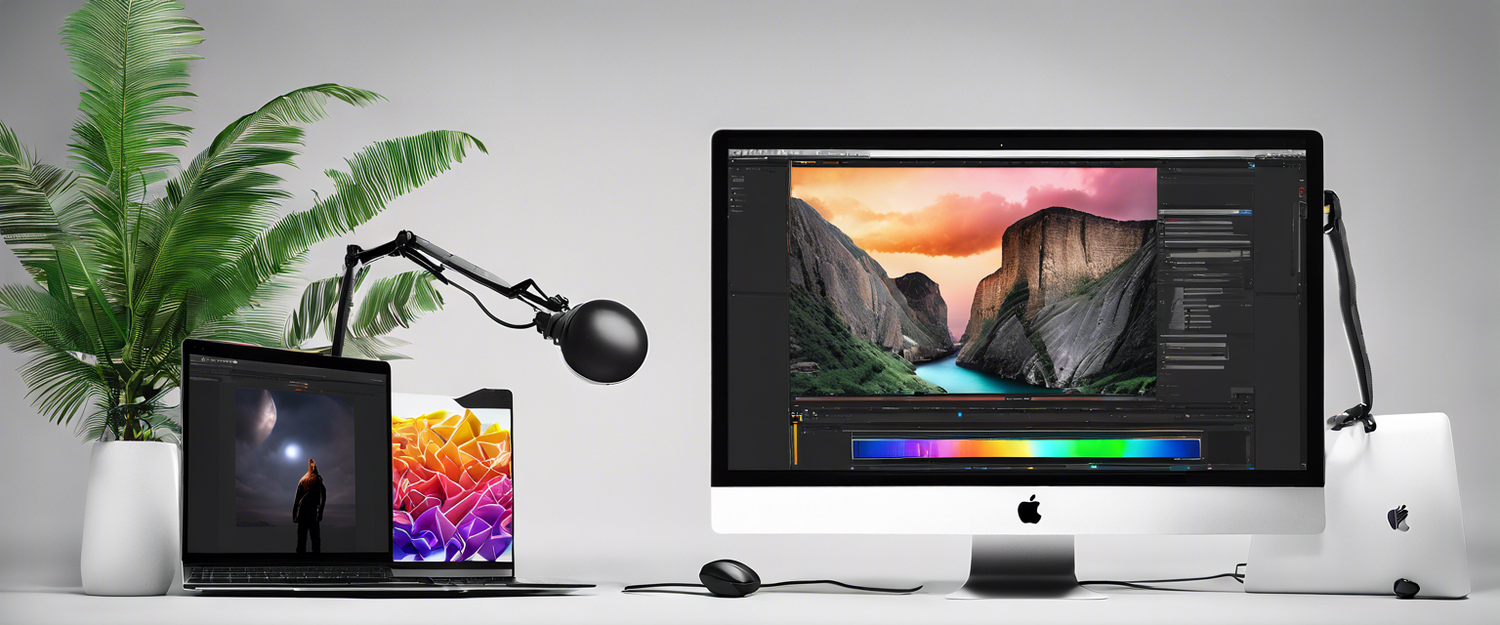

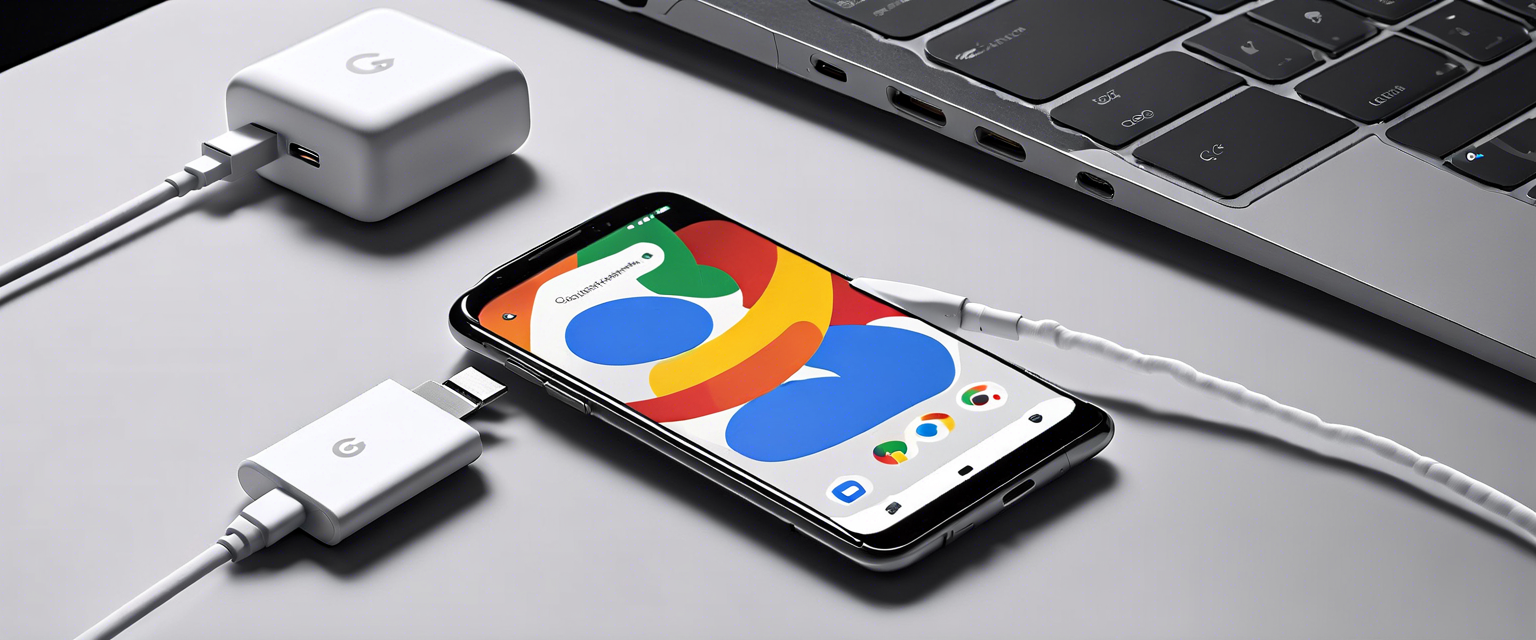
Dejar un comentario
Todos los comentarios se revisan antes de su publicación.
Este sitio está protegido por hCaptcha y se aplican la Política de privacidad de hCaptcha y los Términos del servicio.